Kobo 장치에서 소프트웨어를 업데이트할 수 없거나 펌웨어 업그레이드 실패 오류를 수정했습니다.

Kobo eReader를 최신 상태로 유지하는 것은 원활하고 안전한 읽기 경험을 위해 매우 중요합니다. . 업데이트를 통해 장치와 상호 작용하는 방식을 향상할 수 있는 새로운 기능과 개선 사항이 추가되는 경우가 많습니다. 그러나 프로세스가 항상 간단하지는 않으며 업데이트 중에 오류 메시지나 화면 정지 등의 문제가 발생할 수 있습니다.
Kobo eReader의 일반 업데이트 실패 문제 해결 및 해결
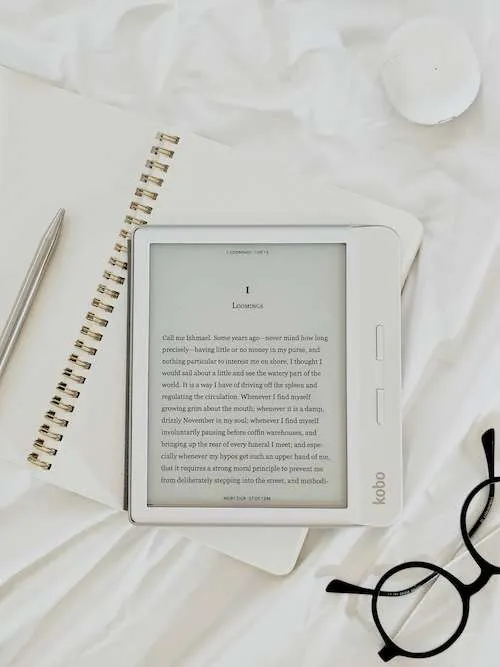
안정적인 인터넷 연결은 성공적인 펌웨어 업데이트 설치의 기반입니다. Kobo 장치에서 업데이트 프로세스를 시작하기 전에 Wi-Fi가 안정적인지 확인하세요. 신호가 약하거나 간헐적으로 발생하면 펌웨어 설치 및 다운로드가 중단되어 오류가 발생할 수 있습니다.
서비스 중단과 관련하여 Kobo의 공지 사항을 확인하는 것이 현명합니다. Kobo의 공식 웹사이트나 상태 페이지를 방문하여 서버에 지속적인 문제가 있는지 확인하세요. 이 단계를 사용하면 문제가 종료된 경우 불필요한 문제 해결을 피할 수 있습니다.
Kobo 기기가 제대로 작동하는 경우 간단히 다시 시작하면 놀라운 결과를 얻을 수 있습니다. 전원 버튼을 몇 초 동안 길게 눌러 eReader를 끈 다음 다시 켜세요. 이 작업을 수행하면 업데이트가 성공적으로 완료되지 못하게 할 수 있는 일시적인 소프트웨어 문제를 해결할 수 있습니다.
특정 Kobo 장치 소프트웨어 업데이트 오류 수정(예: 오류 코드 404)
Kobo 장치에서 특정 업데이트 오류가 발생하는 것은 순조로운 운전 중에 장애물에 부딪히는 것과 비슷할 수 있습니다. 예상치 못한 일이므로 주의가 필요합니다. 이 문제를 극복하는 열쇠는 오류 코드의 의미를 이해하는 것입니다. Kobo의 지원 문서는 시작하기에 좋은 곳입니다. 오류 코드가 무엇을 말하려는지 밝힐 수 있습니다.
무언가를 찾을 수 없음을 의미하는 404와 같은 오류를 처리하고 있다면 이제 문제를 직접 해결해야 할 때일 수 있습니다. Kobo의 공식 펌웨어 페이지에서 펌웨어를 수동으로 다운로드하는 것은 원본을 분실했을 때 예비 키를 찾는 것과 같습니다. 과정은 간단합니다. Kobo를 컴퓨터에 연결하고 올바른 펌웨어 파일을 다운로드한 후 기기의 ‘.kobo’ 디렉터리로 전송하세요.
시작하기 전에 Kobo의 배터리가 원인이 아닌지 확인하세요. 업데이트에는 상당한 양의 전력이 필요하므로 중단을 방지하려면 완전히 충전하는 것이 가장 좋습니다. 장거리 여행을 떠나기 전에 연료가 충분한지 확인하는 것으로 생각하세요. 목적지로 이동하는 것은 필수입니다.
펌웨어 업데이트 설치 시 스토리지 문제를 해결하는 솔루션

Kobo에는 식물이 정원에 공간이 필요한 것처럼 호흡하고 성장할 공간이 필요합니다. 업데이트하기 전에 잠시 시간을 내어 저장 공간을 확인해 보세요. 장치가 너무 꽉 차 있으면 새 업데이트를 수용할 공간이 없습니다.
때로는 청소가 필요합니다. 라이브러리와 파일을 살펴보세요. 더 이상 필요하지 않은 항목이 있을 수 있습니다. 그것들을 제거하는 것은 어수선한 옷장을 정리하고 새 옷장을 위한 공간을 마련하는 것과 같습니다.
정리를 시도했지만 여전히 업데이트할 수 없다면 새로운 시작이 필요한 시점일 수 있습니다. 공장 초기화를 하면 모든 것이 깨끗해집니다. 하지만 먼저 책과 파일을 백업하는 것을 잊지 마세요. 이는 큰 이사를 하기 전에 귀중품을 챙기는 것과 같습니다. 중요한 것을 보관하고 싶기 때문입니다.
Kobo 업그레이드 시 연결 문제 해결
Wi-Fi 신호 강도는 변덕스러운 친구가 될 수 있습니다. 특히 Kobo를 업데이트하려는 경우 더욱 그렇습니다. 라우터에 더 가까이 이동하거나 Kobo와 라우터 사이에 있을 수 있는 큰 금속 물체나 전자 제품을 제거하는 것이 좋습니다. 이러한 간단한 단계를 통해 연결 품질을 크게 향상시킬 수 있는 경우가 많습니다.
때로는 문제가 신호 강도가 아니라 네트워크 자체에 있는 경우도 있습니다. 공용 네트워크에 있거나 사용량이 많은 네트워크에 있는 경우 혼잡이 덜한 다른 Wi-Fi로 전환하면 큰 변화를 가져올 수 있습니다. 운전할 때 덜 붐비는 도로를 찾는 것과 같습니다. 일이 더 순조롭게 진행됩니다.
VPN과 방화벽은 온라인 보안에 매우 중요하지만 Kobo가 업데이트 서버와 통신하는 것을 차단할 수도 있습니다. 편안하다면 일시적으로 꺼보세요. 업데이트 없이 업데이트가 진행되면 범인을 찾은 것입니다.
다른 모든 방법이 실패할 경우 항상 Wi-Fi를 완전히 회피할 수 있는 옵션이 있습니다. USB 케이블을 사용하여 Kobo를 컴퓨터에 연결하면 업데이트가 이동할 수 있는 직접 회선을 만들 수 있습니다. Wi-Fi가 제대로 작동하지 않는 경우 더 안정적이며 신뢰할 수 있는 대안이 될 수 있습니다.
Kobo 장치의 손상된 업데이트 파일 처리하기
업데이트 중에 Kobo 장치가 제대로 작동하지 않으면 업데이트 파일이 올바르게 다운로드되지 않았을 가능성이 있습니다. 이는 여러 가지 이유로 발생할 수 있지만 해결 방법은 간단합니다. 파일을 다시 다운로드해 보세요. 새로 다운로드하면 불완전하거나 도중에 손상된 파일을 대체할 수 있습니다.
펌웨어를 수동으로 업데이트하는 것은 어렵게 들릴 수 있지만 장치에 올바른 파일을 가져오는 것이 중요합니다. 먼저 최신 펌웨어 파일을 컴퓨터에 다운로드해야 합니다. 그런 다음 Kobo를 USB 케이블로 연결하고 파일을 eReader의 지정된 ‘.kobo’ 디렉터리로 전송하세요.
수동 업데이트를 시작하기 전에 펌웨어 파일의 상태가 양호한지 확인하는 것이 좋습니다. 온라인에서 사용 가능한 도구를 사용하여 파일의 무결성을 확인할 수 있습니다. 이 단계는 장거리 여행을 떠나기 전에 자동차 엔진을 점검하는 것과 같습니다. 출발하기 전에 모든 것이 제대로 되어 있는지 확인하는 단계입니다.
설치 실패 문제를 해결하기 위해 Kobo 장치 재설정
설치 실패는 정말 골치 아픈 일이 될 수 있습니다. 다운로드 중 중단이나 장치의 다른 소프트웨어와의 충돌로 인해 종종 발생합니다. 이는 마치 지저분한 주방에서 복잡한 조리법을 요리하는 것과 같습니다. 일이 계획대로 진행되지 않습니다.
- 소프트 리셋을 수행하려면 Kobo의 전원 버튼을 약 20초 동안 누르세요.
- 장치의 전원이 꺼져야 합니다. 잠시 후에 다시 켜십시오.
- 이렇게 하면 설치가 중단되는 원인이 되는 모든 문제를 해결할 수 있습니다.
소프트 리셋으로 문제가 해결되지 않으면 도움을 청해야 할 때입니다. Kobo 고객 지원은 바로 그러한 이유로 존재합니다. 고급 문제 해결 단계를 안내해 드릴 수 있으며, 필요한 경우 수리 또는 교체를 준비하는 데 도움을 드릴 수 있습니다.
결론
이 단계는 Kobo 장치의 가장 일반적인 업데이트 및 펌웨어 업그레이드 문제를 해결합니다. 실용적이며 많은 사용자의 문제를 해결하는 것으로 입증되었습니다. 그러나 이러한 동작을 수행했지만 여전히 정체 상태에 있다면 주저하지 말고 Kobo 고객 지원팀에 문의하여 맞춤형 지원을 받으십시오. 그들은 다양한 문제를 처리할 수 있는 장비를 갖추고 있으며 더 이상 지체하지 않고 다시 읽기에 필요한 지원을 제공할 수 있습니다.


답글 남기기